利用越狱插件禁止 Kindle 屏幕自动休眠和锁屏
? KPW4 固件版本号等于 5.10.2 或 5.13.3 可越狱,点击这里查看详细步骤。
? KPW4 固件版本号等于 5.10.0.1 或 5.10.0.2 可越狱,点击这里查看详细步骤。
? KPW3 固件版本号等于 5.8.9.0.1 或 5.9.6.1 可越狱,点击这里查看详细步骤。
入门版(青春版)K10 固件版本号等于 5.11.0 可越狱,点击这里查看详细步骤。
? KO2 固件版本号等于 5.9.0.5.1 或 5.9.0.6 可越狱,点击这里查看详细步骤。
? Kindle 固件版本号小于等于 5.8.7 可越狱,点击这里查看详细步骤。
没有任何操作,Kindle 10分钟后分钟后自动关闭阅读灯,锁定屏幕并进入休眠状态,并显示一张壁纸。虽然这可以节省电力,但由于系统没有休眠时间和开关设置,这对许多复制方来说非常不方便。当复制长段时,它通常在复制屏幕之前就被锁定,并且必须经常按下按钮。
之前 Kindle 伴侣曾在《Kindle 临时禁用休眠取消自动锁屏》本文介绍了一个小技巧,通过简单地在搜索框中输入一个指令,可以暂时取消自动锁定屏幕,但不幸的是,它升级到 5.7.x 固件版本后,这个小技巧也失败了。因此,本文介绍了禁止 Kindle 自动锁屏和休眠。
注意,使用这种方法需要越狱 Kindle 安装插件程序启动器 KUAL。步骤如下。
1、越狱 Kindle
- 5.7.x 或 5.8.x 固件越狱教程版本:《Kindle 5.8.x 越狱教程:使用特殊固件越狱》
- 5.6.5 固件越狱教程版本:《Kindle 5.6.5 越狱教程:支持所有 5.6.5 固件》
2、安装 KUAL
越狱成功后,请继续安装 插件程序启动器 KUAL(为避免重复内容和方便插件更新, 不再在本文中重复输入KUAL 的安装步骤,请点击链接进入专门的越狱插件安装页面查看详细的安装步骤)。
3、安装 Helper
最后安装小工具集合 Helper(禁止 Kindle 休眠的小工具包括在内。同样,为了避免重复内容,方便插件更新, 不再重复输入本文Helper 安装步骤,请点击链接进入插件安装页面)。
4、禁止使用休眠
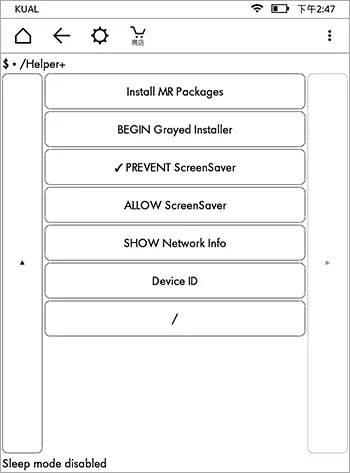
▲ Help 小工具收集菜单
完成上述步骤后,可使用禁用 Kindle 自动锁屏功能。具体步骤如下: Kindle在 中点击进入 KUAL,单击菜单中的【Helper进入小工具列表,点击【PREVENT ScreenSaver】即可禁止 Kindle 休眠和自动锁屏,点击【ALLOW ScreenSaver】即可恢复 Kindle 休眠和自动锁屏。
注意,每次设置禁止休眠后,不要忘记恢复 Kindle 休眠,为了节电。
5、一点题外话
Kindle 系统以 为基础Linux 开发,熟悉 Linux 的小伙伴可以在 Help 在工具集文件中看到两个非常熟悉的 Shell 文件:ssallow.sh 和 ssprevent.sh,开关锁屏调用其控制。
比如 ssallow.sh 中的代码如下所示。从代码中可以看出,这行代码是调用 Kindle 系统中的 lipc-set-prop 命令设置 preventScreenSaver 开关屏保功能的参数是开关屏保功能。
#!/bin/sh
lipc-set-prop -i com.lab126.powerd preventScreenSaver 0由此可见,Kindle 越狱后,其实可以做很多有用的事情。感兴趣的朋友可以经常去 MobileRead 论坛的 Kindle Developer’s Corner 看。使用 Kindle 如果您遇到您需要但尚未提供的功能,或者某些功能不容易使用,您可以在这里找到解决方案,有时自己写一段 Shell 可以做到。
当然,如果你有什么新发现,请告诉 Kindle 伴侣,分享给更多使用 Kindle 伙伴。
作者:雷小丽
链接:https://www.58edu.cc/article/1506468559776198657.html
文章版权归作者所有,58edu信息发布平台,仅提供信息存储空间服务,接受投稿是出于传递更多信息、供广大网友交流学习之目的。如有侵权。联系站长删除。